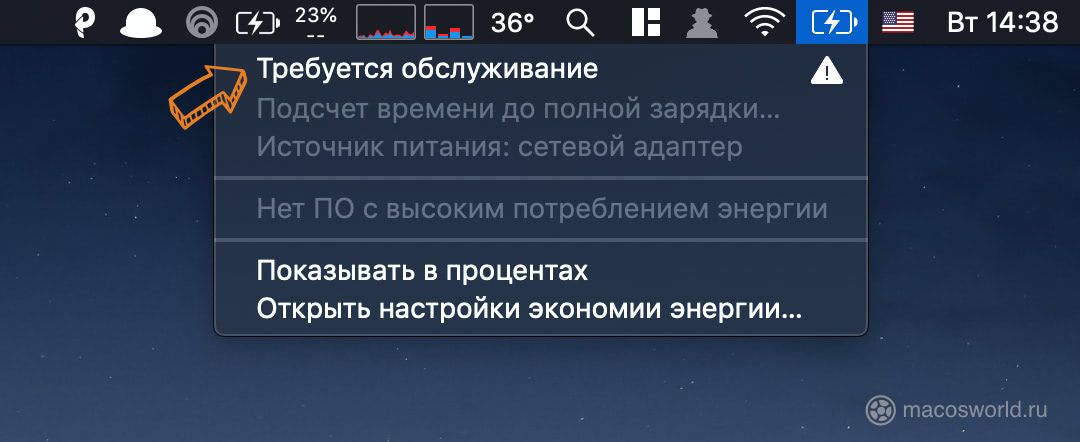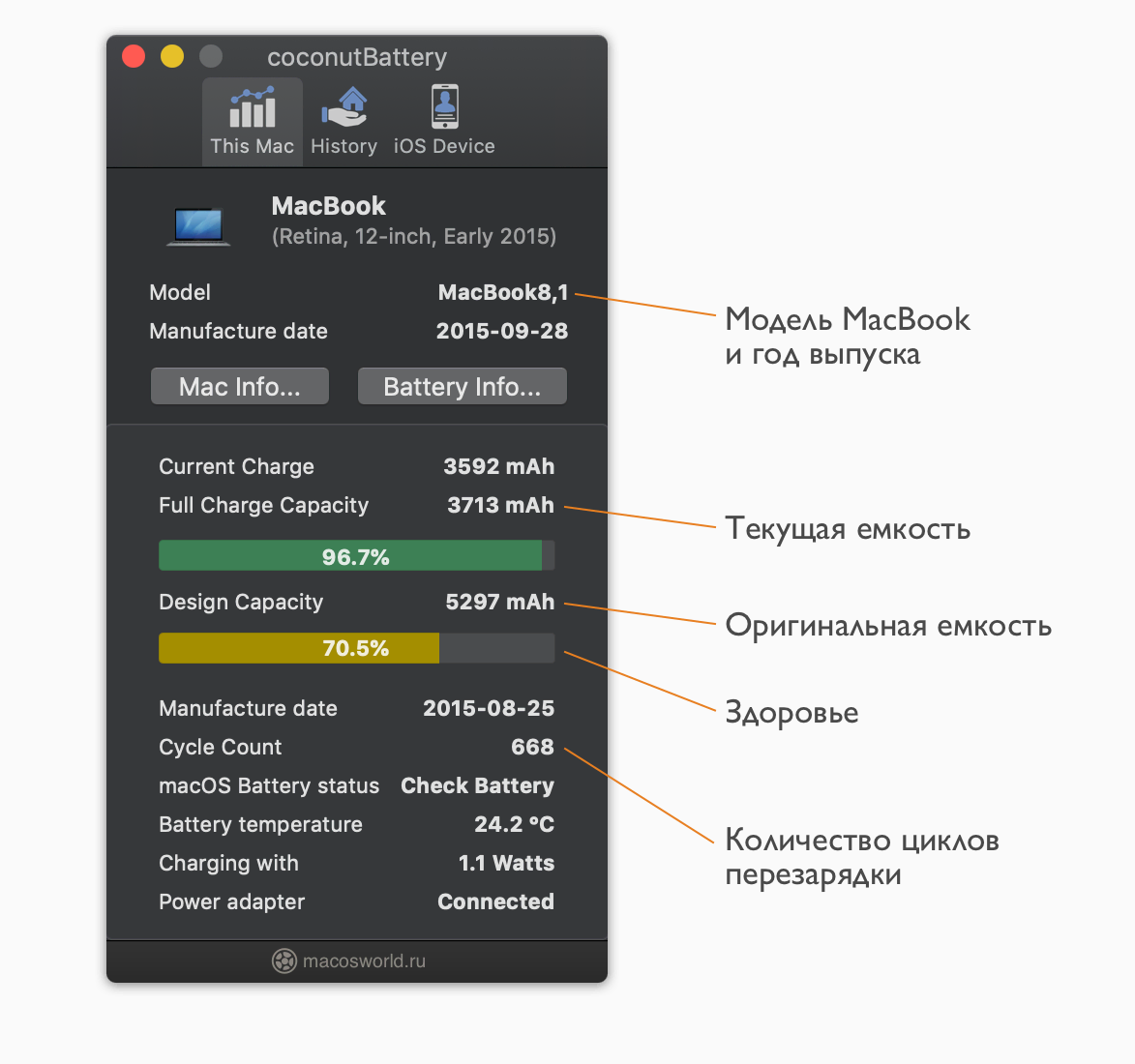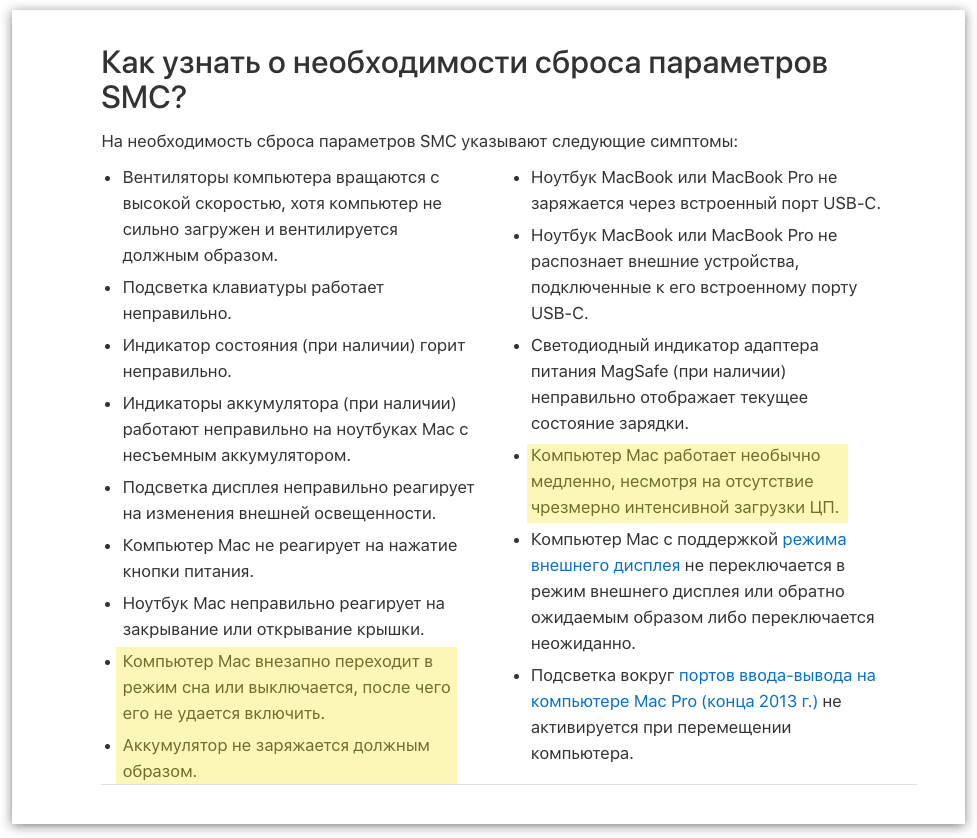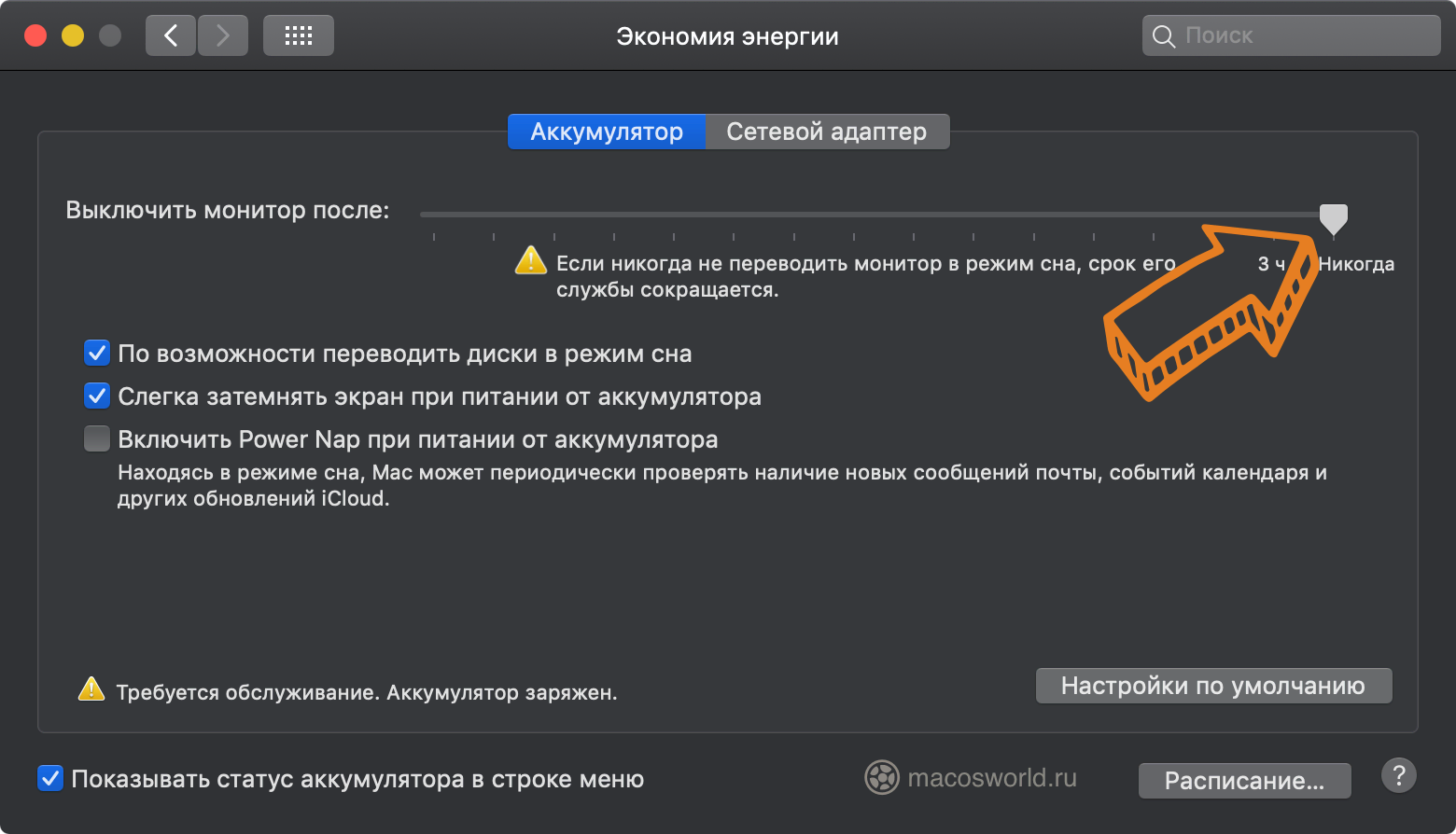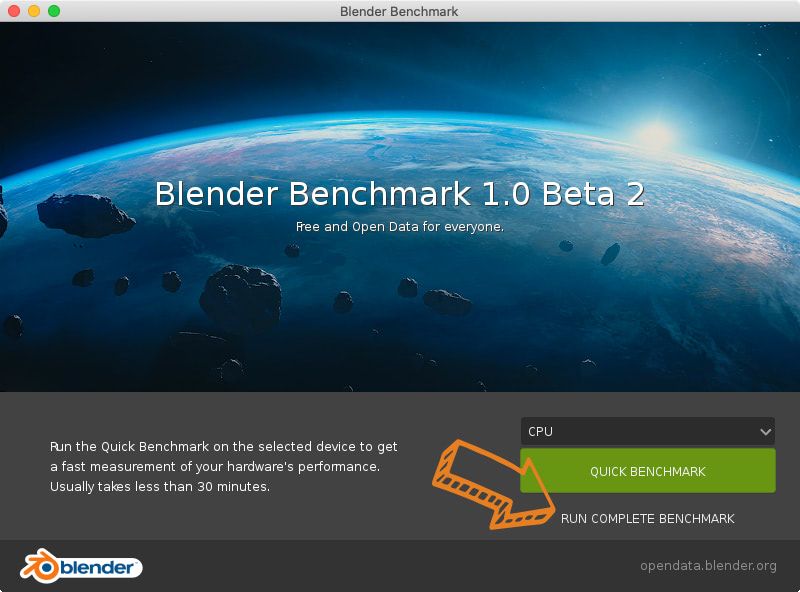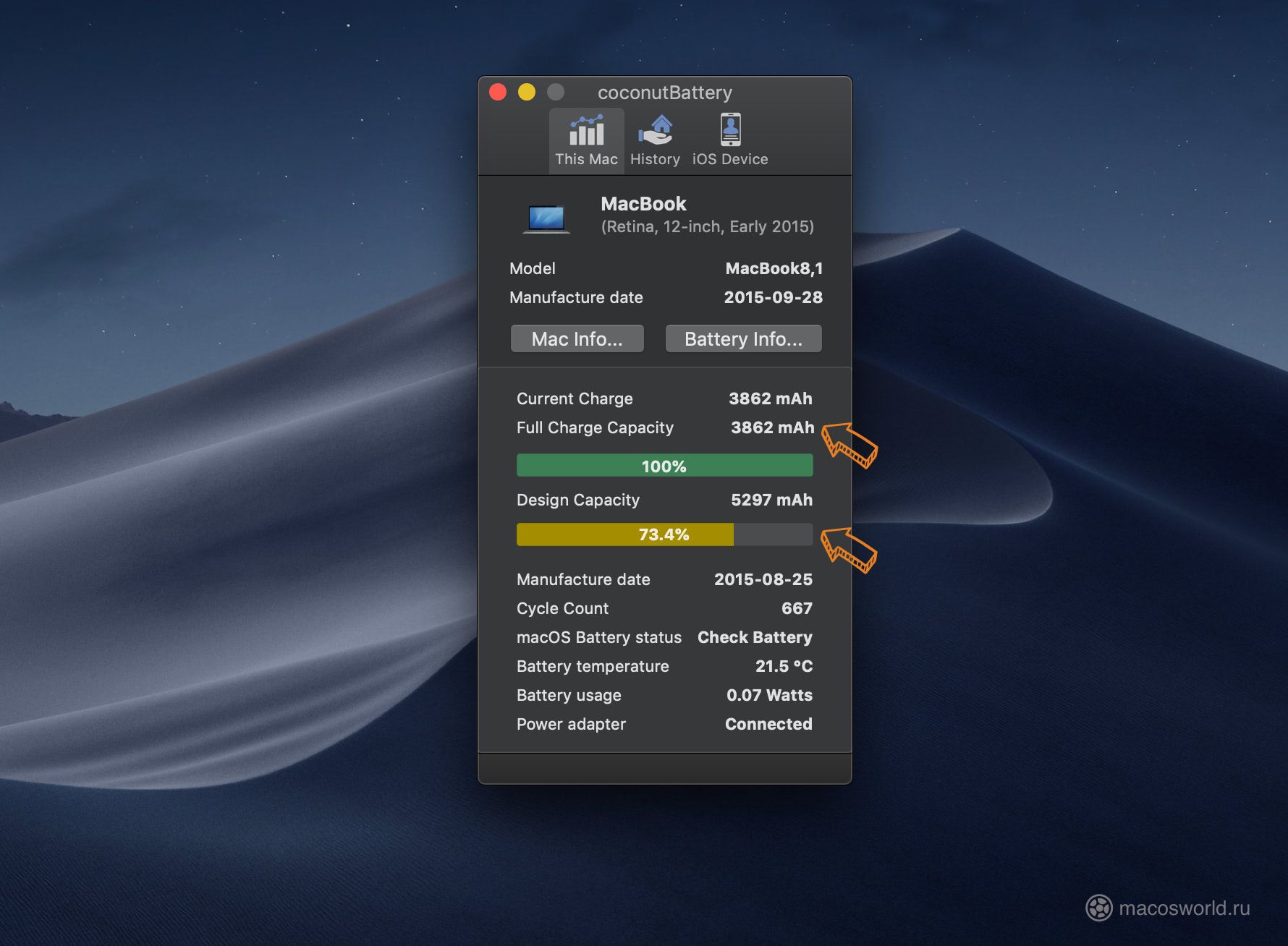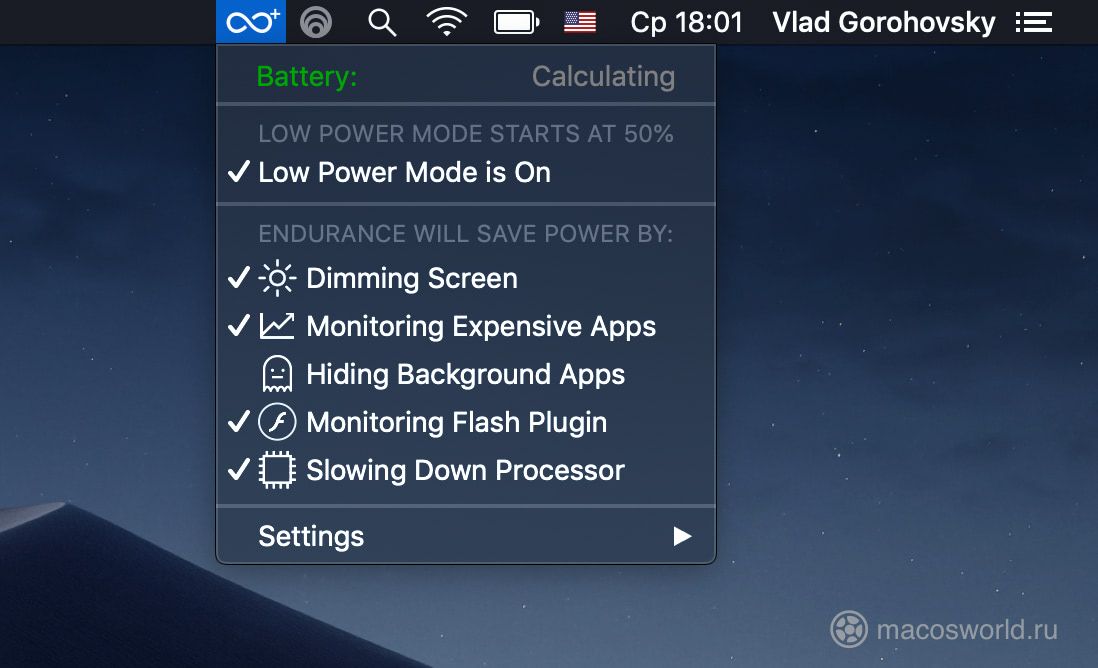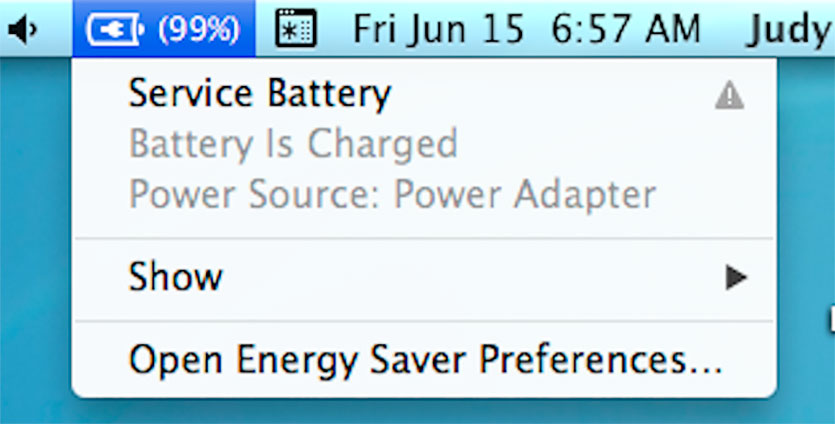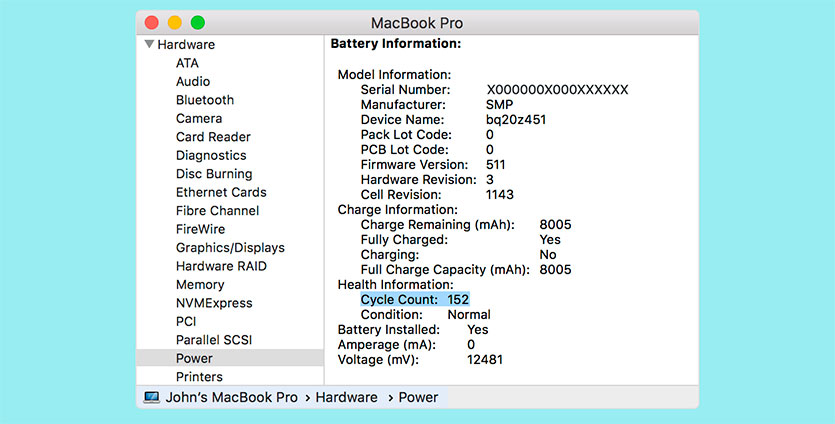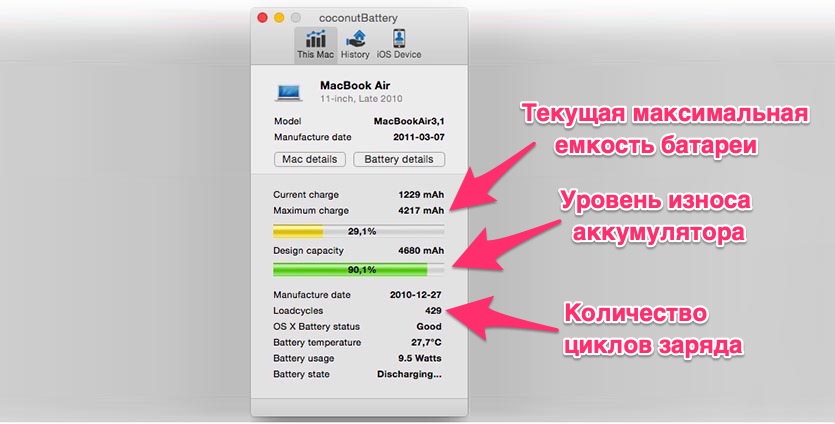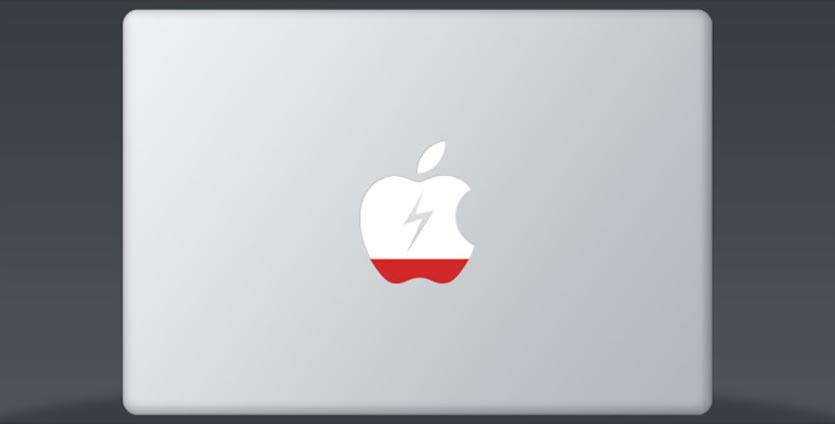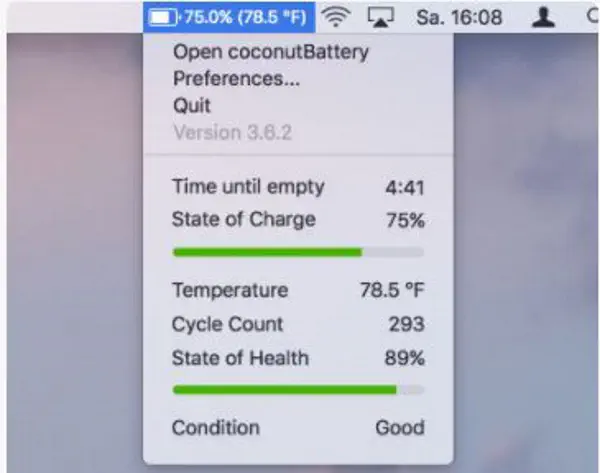Аккумуляторы MacBook не вечные и за полтора-два года теряют около 30% емкости. Когда это произойдет, вы повествуете, что ноутбук стал работать ощутимо меньше, и увидите предупреждение о проблемах с зарядкой. Именно так произошло у меня, когда емкость аккумулятора упала всего на 25%.
В этой статье я расскажу, как проверить здоровье аккумулятора, и в случае необходимости выполнить калибровку батареи MacBook. Показывать буду на примере своего 12-дюймового MacBook 2015-года выпуска.
1. Проверьте состояние аккумулятора
Apple измеряет «здоровье» аккумулятора в циклах перезарядки. То есть, сколько раз ваш ноутбук полностью заряжался и разряжался.
Например, в один день ноутбук мог использоваться до исчерпания половины заряда, а затем был полностью перезаряжен. Если то же самое произошло и на следующий день, то это считается одним циклом перезарядки, а не двумя. Таким образом, один цикл перезарядки может занимать несколько дней.
Для большинства MacBook выпущенных после 2009 года Apple указывает срок службы аккумулятора в 1000 циклов. Израсходовав 1000 циклов аккумулятор теряет свою максимальную емкостью и время автономной работы падает.
Из своего опыта скажу, что при потере емкости на 20% вы замечаете неладное. При 30% уже начинаете бить тревогу гуглить решения.
Чтобы проверить показатели аккумулятора, поставьте бесплатную утилиту coconutBattery.
🔋⚡ Скачать coconut Battery, 24.3 МБ
Как видите, уже при 668-ми циклах аккумулятор моего 12-дюймового MacBook потерял 30% емкости, а macOS пугает сообщениями «Требуется обслуживание».
Но, всегда есть вероятность, что низкая максимальная емкость аккумулятора — ошибка в контроллере питания. В MacBook функции контроллера питания выполняет SMC — System Management Controller.
2. Сбросьте параметры SMC
В контроллере питания записана максимальная емкость аккумулятора, по достижении которой он перестает заряжаться, а на индикаторе питания горит 100%.
Случается, что эти значения сбиваются, и контроллер SMC останавливает зарядку раньше, чем нужно. Либо выключает MacBook, когда осталось 20% заряда. Все это показывает, что границы емкости батареи записаны в SMC неправильно.
Алгоритм сброса SMC зависит от модели MacBook, но сводится к удержанию нескольких кнопок во время загрузки.
👉 Инструкция по сбросу SMC на сайте Apple
Если MacBook ругался на здоровье аккумулятора из-за ошибки SMC, то предупреждение пропадет, а текущая емкость немного повысится.
Но, чтобы контроллер записал новые значения емкости батареи, ноутбук нужно полностью разрядить и зарядить.
3. Выполните калибровку батареи MacBook
Чтобы полностью разрядить аккумулятор, хорошо подойдет тестовый пакет Blender Benchmark. Этот бенчмарк показывает насколько быстро ваша система способна отрендерить видеосцену. В момент теста процессор ноутбука загружается на 100%, что помогает быстрее разрядить аккумулятор.
👉 Чем тестировать производительность Mac: подборка 7 лучших утилит
Перед тем, как запустить Blender, выключите автоматический сон. Для этого переведите ползунок «Выключить монитор после…» в крайнее правое положение.
▸▸▸
Теперь запустите Blender Benchmark и нажмите кнопку Run Complete Benchmark. На топовом iMac тест занимает полтора часа. Скорее всего, аккумулятор ноутбука сядет раньше. Мой MacBook разрядился еще на половине первой сцене рендеринга, а всего их шесть.
После отключения ноутбука не ставьте его сразу на зарядку, а оставьте в таком состоянии еще на часик другой. А лишь затем полностью зарядите и снова проверьте здоровье утилитой coconutBattery.
Мне калибровка помогла лишь незначительно. Здоровье «поднялось» на 3%: с 70.5% до 73.4%. А емкость аккумулятора на 150 миллиампер: с 3713 до 3862. Это значит, что аккумулятор потерял емкость безвозвратно. Его пора менять.
4. Если ничего не помогло — меняйте батарею
Если все эти уловки не дали результата, значит аккумулятор умирает, и в ближайшие месяцы его стоит заменить.
В официальном сервис центре Apple замена аккумулятора на мои MacBook Air 11″ и MacBook 12″ стоит 129$ за штуку.
Можно сэкономить, если купить китайские аналоги. Как правило, аккумуляторы уже идут с набором отверток, а инструкцию по их замене можно найти на ifixit.com.
🔋 Вот ссылки на аккумуляторы с Aliexpress:
- MacBook 12″ (2015–2017), 46$
- MacBook Air 11″ (2011–2012), 34$
- MacBook Air 13″ (2013–2015), 39$
- MacBook Pro 13″ (2009–2012), 27$
- MacBook Pro 13″ Retina (2013–2014), 42$
- MacBook Pro 13″ (2015), 51$
🧰 Набор отверток для всех моделей MacBook и iPhone, 12$
5. Поставте утилиту Endurance
Если продлить время работы от аккумулятора нужно прямо сейчас, то попробуйте Endurance.
Эта программа:
- замедляет частоту процессора, что снижает его энергопотребление;
- «усыпляет» неактивные, но открытые приложения, которые потребляют много энергии;
- берет на себя регулировку яркости экрана и меняет её более агрессивно, чем сама операционная система.
💰 Endurance: купить за 20$ / 7 дней бесплатно в Setapp
Endurance может продлить время автономной работы на 15-20%. Но за счёт снижения производительности ноутбука. Поэтому Endurance скорее временное решение. Если аккумулятор уже изношен, то логичнее его заменить.
🌿 Запомните
- Батарея MacBook рассчитана на 1000 циклов зарядки. Но в реальности уже через 2 года теряет 20-30% емкости. Ноутбук будет работать меньше, и может выключаться без предупреждения;
- Емкость аккумулятора и количество циклов перезарядки можно проверить утилитой coconutBattery;
- Попробуйте сбросить параметры контроллера питания SMC и провести калибровку батареи;
- Если калибровка не поможет, значить ресурс аккумулятора уже закончился. Его нужно заменить.
Одной из самых страшных ошибок, которые могут побеспокоить пользователей macOS, является сообщение о необходимости обслуживания аккумулятора.
Видят его активные пользователи MacBook трёхлетней давности и старше. Часто оно сопровождается другими признаками: батарея плохо держит заряд, ведет себя странно, отключается на холоде или сильно перегревается.
Всё это свидетельствует о скором выходе из строя аккумулятора. Но иногда проблема решается в домашних условиях.
На сколько циклов рассчитана батарея MacBook
Большинство аккумуляторов современных ноутбуков Apple рассчитано примерно на 1000 циклов заряда. При приближении к данному значению батарея начнет быстрее разряжаться, не будет держать максимальную емкость. macOS сама сообщит о необходимости замены.
Некоторые модели MacBook могут иметь аккумулятор, который рассчитан на меньшее число циклов. Так, например, батарея MacBook Air (середина 2009) исправно прослужит около 500 циклов, а у MacBook Pro (15 дюймов, начало 2008) сообщение об ошибке может появиться уже после 300 циклов.
Точные данные по количеству циклов в своей модели Mac можно узнать на сайте Apple.
Проверяем количество циклов заряда
Диагностика батареи MacBook начинается с определения количества циклов заряда. В отличие от iOS, macOS не скрывает эту информацию.
Для просмотра количества циклов заряда:
1. Перейдите в меню – Об этом Mac – Отчет о системе.
2. Найдите раздел Электропитание.
3. Здесь увидите количество циклов заряда батареи.
Узнаем текущую емкость батареи
Если устройство намотало 25-30% от заложенного срока службы, вы явно заметите падение автономности гаджета. MacBook станет держать заряд примерно на час-два меньше, чем «из коробки».
Для получения точных данных о текущей емкости батареи можно воспользоваться бесплатным приложением coconutBattery.
Утилита позволяет узнать все необходимые данные об уровне износа батареи iPhone или MacBook.
Приложение покажет максимально возможный уровень заряда батареи и текущий уровень заряда, из чего сделает вывод об уровне износа аккумулятора.
Что делать дальше
Если аккумулятор MacBook по всем показателям еще живой (количество циклов меньше нормы, а износ составляет не более 30-40%), но macOS пишет о проблеме с батареей, следует сбросить параметры SMC.
Процедура несложная, проделать все необходимое можно по нашей инструкции.
Если у вас макбук с несъёмным аккумулятором: выключите MacBook (если он включён), зажмите на левой стороне клавиатуры клавиши CMD (command) + Option (alt) + Shift, а второй рукой – кнопку включения. Держите всё это нажатым 10 секунд, затем отпустите. Включите Mac как обычно.
Если ваш MacBook имеет съёмный аккумулятор: выкиньте его, пора обновиться. Ладно, если серьезно, надо выключить бук, достать из него аккум, зажать кнопку включения на пять секунд, затем отпустить, вставить батарейный блок обратно и включить ноут по-нормальному.
Сброс контроллера SMC часто позволяет решить ряд проблем с Mac. Модуль отвечает за состояние подсветки клавиатуры, работу кулеров, распределение питания и другие процессы.
Иногда при появлении ошибок, связанных с аккумулятором MacBook, проблема кроется именно в контроллере SMC.
После сбора параметров контроллера рекомендуется откалибровать аккумулятор, чтобы контроллер получил новые значения емкости.
Для этого следует полностью разрядить батарею и зарядить её до конца.
Разряжать можно при помощи просмотра роликов в 4K разрешении на YouTube или любого средства для тестирования производительности:
- MAXON Cinebench
- Blender Open Data
- Geekbench
Любой подобный тест способен за час разрядить аккумулятор практически каждого MacBook.
Алгоритм действий примерно следующий:
1. Отключаем переход MacBook в режим сна при работе от аккумулятора (Системные настройки – Экономия энергии – Аккумулятор).
2. Отключаем зарядное устройство.
3. Запускаем тест производительности или воспроизведение видео в 4K.
После отключения компьютера оставляем его на часок-другой, чтобы он хорошо остыл. Ставить на зарядку и без того разогретый компьютер не стоит, аккумулятору это точно не понравится.
Остается полностью зарядить батарею и снова проверить уровень износа через coconutBattery.
Результат должен немного измениться, а сообщение об ошибке в macOS – пропасть.
Если ничего не помогло
Все описанные выше процедуры могут не дать желаемого результата. Уровень износа батареи так и останется критическим, а сообщение о необходимости обслуживания аккумулятора будет и дальше отображаться в системе.
В этом случае остается только смириться и отправиться в ближайший сервисный центр для замены батареи.
Найти официальный сервисный центр Apple можно на специальной странице сайта.

🤓 Хочешь больше? Подпишись на наш Telegram.

iPhones.ru
Без паники! Решаем проблему.
- Apple,
- Маки,
- полезный в быту софт
Артём Суровцев
@artyomsurovtsev
Люблю технологии и все, что с ними связано. Верю, что величайшие открытия человечества еще впереди!
В вашем MacBook много движущихся частей, и ни одна из них не может быть более динамичной, чем аккумулятор. Конечно, на его состояние влияет множество факторов, и требуется много стрессов. Таким образом, предупреждение об обслуживании аккумулятора на вашем MacBook является поводом для беспокойства.
В этом посте мы покажем вам, как исправить предупреждение о служебной батарее на вашем Mac. Однако сначала давайте обсудим различные состояния, которые будут сообщаться для вашей батареи.
Прежде чем мы перейдем к исправлениям, давайте выделим три состояния батареи, которые указывают на необходимость исправления. Самый быстрый способ узнать, как заряжается ваша батарея, — это выбрать его на панели инструментов:

Обратите внимание на следующие предупреждения:
- Нормальный. Это означает, что у вашей батареи нет проблем и нет стандартных функций.
- Скоро заменить или рекомендуется обслуживание. Это означает, что аккумулятор работает, но на нем есть признаки старения и износа.
- Замените сейчас или обслужите батарею. На данный момент ваша батарея на последнем издыхании, и ее необходимо отремонтировать или заменить.
Есть несколько возможных способов исправить предупреждение об обслуживании аккумулятора на Mac. Однако, прежде чем открывать ящик с инструментами, стоит провести еще одну жизненно важную проверку.
Как проверить счетчик циклов батареи на вашем MacBook
Батареи, которые есть почти во всех ноутбуках, имеют «счетчик циклов». Другими словами, это конечное число раз, когда батарея может упасть со 100 процентов до нуля. Каждый раз, когда вы подключаете зарядное устройство и подключаете его к Mac, количество циклов увеличивается.
Как и следовало ожидать, вы можете ожидать появления предупреждения о служебной батарее по мере приближения к максимальному количеству циклов. Хорошая новость в том, что вы можете отслеживать количество циклов в macOS.
Есть два способа сделать это:
- Щелкните логотип меню Apple на панели инструментов, удерживайте клавишу Option, затем выберите пункт меню «Информация о системе».
- Откройте Spotlight и найдите «Системная информация».
Когда он откроется, прокрутите до раздела «Оборудование» в дереве меню слева, затем откройте экран «Питание».

Это покажет вам всю необходимую информацию о вашей батарее. Если вы взглянете на раздел «Информация о здоровье», то заметите количество циклов.

Если ваше количество циклов здесь превышает число, указанное на странице поддержки Apple, это объясняет предупреждение об обслуживании аккумулятора. Однако в некоторых случаях вы увидите предупреждение, хотя количество циклов будет низким. Далее мы рассмотрим несколько методов решения этой проблемы.
3 способа исправить предупреждение об обслуживании аккумулятора на Mac
Существует множество причин выхода из строя батареи, но лишь несколько конкретных способов их устранения. Давайте посмотрим на три из них.
1. Сбросьте контроллер управления системой (SMC).
Вы можете попробовать сбросить SMC, если ваш MacBook поставляется с несъемным аккумулятором. Макинтоши, выпущенные примерно с 2009 года, будут подпадать под эту категорию, и если ваша батарея разряжается на таком старом компьютере, вы, скорее всего, все равно захотите купить новый MacBook.
Вот шаги для сброса SMC.
1. Выключите MacBook.
2. Подключите адаптер питания компьютера к розетке.
3. Удерживая кнопки Shift + Control + Option + Power, отпустите их.
4. Включите MacBook, затем проверьте меню состояния батареи, чтобы увидеть, исчезло ли предупреждение «Service Battery».
5. Сброс SMC часто помогает. Тем не менее, вам может потребоваться предпринять другие шаги, чтобы исправить предупреждение о служебной батарее на вашем Mac.
2. Откалибруйте аккумулятор.
Этот метод может занять некоторое время, но оно того стоит, чтобы исправить предупреждение о служебном заряде батареи на вашем Mac.
Фактически, Apple также предлагает это, чтобы помочь позаботиться о вашей батарее, хотя частота зависит от того, как часто используется компьютер.
Вот шаг, который вам нужно будет выполнить:
1. Зарядите аккумулятор до 100 процентов.
2. После зарядки используйте MacBook около двух часов, пока зарядное устройство подключено и включено.
3. На этом этапе отключите зарядное устройство и используйте MacBook, пока не разрядится аккумулятор. Вы увидите предупреждение о низком заряде батареи в меню «Состояние батареи». Mac перейдет в спящий режим без предупреждения, и когда это произойдет, выключите его.
4. Подождите не менее пяти часов, затем полностью зарядите Mac.
Это должно откалибровать вашу батарею. Даже в этом случае вам может не повезти. Можно попробовать еще одно решение, но оно может оказаться не тем, что вам нужно.
3. Перейдите к авторизованному поставщику услуг Apple.
Если вам не удалось устранить предупреждение о служебной батарее на Mac, а предлагаемые нами решения не помогли, попробуйте отнести его в ремонт.
Предупреждение может появляться по многим причинам, например, неисправный аккумулятор, проблемы с устройствами, которые вы заряжаете через Mac, и многие другие.
Если простые исправления не помогают, технический специалист Genius Bar часто может диагностировать причину. Однако помните, что во многих случаях предупреждение появляется не просто так. Возможно, вам действительно нужна новая батарея. Они могут составлять значительную трехзначную сумму, поэтому учитывайте это в своих планах на будущее, если вы возьмете свой Mac на ремонт.
В итоге
Всегда хорошо быть готовым к катастрофе. Аккумулятор — это сердце вашего MacBook, поэтому крайне важно поддерживать его в идеальном состоянии. В целом, вам нужно проверить счетчик циклов вашей батареи, как только вы начнете видеть предупреждающие знаки. Оттуда вы можете выполнить некоторые работы самостоятельно или отнести MacBook к квалифицированному специалисту.
Ваша батарея — не единственное, что может выйти из строя. Мы также рассказали, что делать, если вы пролили воду на MacBook — еще одна распространенная проблема для многих. Заметили ли вы предупреждение о служебной батарее на своем Mac, и если да, то как вы его исправили? Дайте нам знать в комментариях ниже!
По теме:
Хотя ноутбуки Apple обычно не доставляют проблем владельцам, работая стабильно и надежно, тем не менее, иногда могут появляться проблемы с включением, выходом из режима сна, зависания системы. Если причина сугубо программная, существуют два действенных метода, которые практически всегда ее решают. В этом кратком руководстве мы приведем инструкцию как выполнить сброс параметров SMC и NVRAM (PRAM) на MacBook. В случае же аппаратной поломки, попадании влаги в ноутбук — приглашаем вас для профессионального ремонта Mac в сервисе Apple «Яблочко» (Павловская Слобода).
Сброс параметров SMC на MacBook c чипом T2
- Выключите ноутбук (можно продолжительным нажатием на кнопку питания).
- На клавиатуре зажмите комбинацию клавиш Control (на левой стороне клавиатуры) + Option (на левой стороне клавиатуры) + Shift (на правой стороне клавиатуры). Держите клавиши в течении 7 секунд.
- Продолжая удерживать клавиши нажмите на кнопку пуска. Удерживайте все четыре клавиши 7 секунд, после чего отпустите. Вновь включите ноутбук простым нажатием на кнопку пуска.
Сброс параметров SMC на MacBook без T2
- Выключите ноутбук (можно продолжительным нажатием на кнопку питания).
- На левой стороне клавиатуры зажмите клавиши Shift + Control + Option (Alt).
- Продолжая удерживать клавиши зажмите кнопку пуска. Удерживайте все четыре кнопки в течении 10 секунд. После этого отпустите и вновь включите ноутбук обычным способом.
Сброс параметров NVRAM (PRAM) на всех MacBook
- Выключите Макбук. Снова включите его и сразу же зажмите на клавиатуре клавиши Option + Command + P + R.
Удерживайте все четыре клавиши в течении 20 секунд. После этого отпустите их. Обратите внимание, что после сброса может понадобится заново настроить разрешение дисплея, громкость звука и другие пользовательские параметры.
Надеемся, что эти простые советы помогут вам в решении проблемы. Если самостоятельно устранить ее не получается — ждем вас в нашем сервисе для помощи специалиста!
P.S. Скидка для наших читателей 3% на покупку MAC по промокоду PROMO3
Предупреждение об обслуживании батареи предназначено для того, чтобы сообщить вам, что батарея вашего ноутбука работает не в оптимальном режиме и может потребоваться ее замена. Иногда обновление программного обеспечения или неполадки показывают предупреждение, даже если батарея в порядке, что может немного ввести в заблуждение. Если вы видите предупреждения об обслуживании батареи на вашем MacBook или MacBook Pro, возможно, пока нет необходимости записываться на замену батареи.
Содержание
Если вы просмотрите форумы Apple, вы увидите, что предупреждения об обслуживании батареи на батареях, которые должны быть в порядке, не являются чем-то новым. Если вы видите это на своем ноутбуке, возможно, батарея в порядке. Учитывая, насколько дорогим может быть новый блок, стоит сначала провести небольшой поиск неисправностей, чтобы убедиться, что батарея действительно на исходе и что не ошибка или сбой вызвали появление предупреждения.
Очистка предупреждения об обслуживании батареи
При поиске неисправностей любого типа полезно очистить первое предупреждение и подождать, пока оно не появится снова. Может существовать сотня различных причин, по которым возникла ошибка, и ни одна из них не может быть связана с севшей батареей. Очистка предупреждения позволит нам понять, была ли это единичная ошибка или происходит что-то другое.
Если ошибка исчезнет и больше не появится, мы знаем, что это был сбой. Если она появляется снова, мы знаем, что происходит что-то еще. Чтобы убрать предупреждение, нужно выполнить статический разряд. Это сработает только на моделях MacBook со съемными батареями.
- Выньте батарею и отключите от сети.
- Удерживайте кнопку питания в течение 20-30 секунд.
- Подключите ноутбук к сети и подождите, пока на шнуре не загорится зеленый светодиод.
- Выньте вилку из ноутбука и установите батарею.
Если предупреждение об обслуживании батареи было вызвано сбоем или проблемой питания, это должно снять его. Если нет, вы можете откалибровать батарею. Это приведет к полному износу батареи и ее повторной зарядке для сброса. Это занимает много времени, но стоит сделать это до полной замены батареи.
- Зарядите ноутбук до 100% и оставьте его работать на час или два.
- Выньте вилку из розетки и оставьте компьютер работать на ночь или во время работы.
- Дайте батарее полностью разрядиться, игнорируя любые предупреждения о низком уровне заряда.
- Оставьте ноутбук пустым на пару часов.
- Снова зарядите его до 100%.
Это калибровка батареи и работает так же, как сброс настроек к заводским для ноутбука. Предупреждение об обслуживании батареи должно исчезнуть. Если предупреждение появится снова, единственным вариантом будет сброс SMC, на всякий случай. Это крайняя мера, поскольку он не часто является причиной предупреждения Service Battery Warning. Он также сбрасывает все аппаратные настройки, которые вы сделали за время использования ноутбука.
- Полностью выключите MacBook.
- Нажмите левый Shift + Ctrl + Option + кнопку питания одновременно и удерживайте пару секунд.
- Отпустите все кнопки сразу.
- Включите MacBook и загрузитесь как обычно.
Вы увидите, что все настройки, которые вы могли сделать, будут сброшены до заводских, но, надеюсь, предупреждение об обслуживании батареи наконец-то исчезнет.
Контроль батареи
Если предупреждение снова появится, проверьте, сколько циклов осталось в батарее. Аккумулятор MacBook рассчитан на 1000 циклов, поэтому сравните показания с этим числом и посмотрите, на каком этапе вы находитесь. Это может дать представление о том, подлежит ли батарея замене или нет.
- Выберите меню Apple в левой верхней части рабочего стола.
- Выберите О данном Mac.
- Выберите Системный отчет, а затем Питание в левой панели.
- Проверьте количество циклов батареи в центре в разделе Информация о состоянии.
Батарея MacBook имеет среднее количество циклов, на которое она должна быть рассчитана, и количество циклов должно быть точным представлением того, сколько их осталось. Если циклов осталось достаточно, но предупреждение продолжает появляться, дело может быть не в батарее, а в чем-то другом. Для этого вам может понадобиться отнести его в сервисный центр.
Если вы хотите более тщательно следить за состоянием батареи вашего MacBook, вы можете попробовать Coconut Battery . Это бесплатное приложение, которое может предоставить множество подробных сведений о состоянии, возрасте и состоянии вашей батареи. Многие владельцы MacBook клянутся этим небольшим приложением, поэтому его стоит использовать, чтобы лучше управлять батареей.
Знаете ли вы другие способы устранения предупреждения об обслуживании батареи? Расскажите нам об этом ниже, если знаете!
YouTube видео: Предупреждения об обслуживании батареи на MacBook Что делать при появлении предупреждения
Вопросы и ответы по теме: “Предупреждения об обслуживании батареи на MacBook Что делать при появлении предупреждения”
Как убрать рекомендуется обслуживание Mac?
Как убрать сообщение “требуется обслуживание”? Самый простой способ — заменить аккумулятор. Но есть и менее затратные: сброс SMC и калибровка аккумулятора.
Как сбросить ошибку батареи на мак?
**Решение проблем с зарядкой **аккумулятора****1. Выключите компьютер Mac, закройте крышку на 30 секунд, а затем попробуйте зарядить его снова.
2. Если вы используете компьютер Mac на базе процессора Intel, то может помочь сброс параметров SMC.
Как убрать сообщение об аккумуляторе?
Убрать это сообщение в домашних условиях своими силами не получится. Перезагрузка или обновление прошивки, к сожалению, не даст эффекта. Если вы уже купили телефон с подобным сообщением, то, к сожалению, убрать его не получится.
Как убрать ошибку после замены аккумулятора?
Единственный способ который остается — это снять микросхему, которая отвечает за определение запасной части со старого дисплея или аккумулятора и пересадить их на новые.
Сколько стоит замена аккумулятора на MacBook?
Сколько стоит замена аккумулятора MacBook?
| Модель | Стоимость | Время ремонта |
|---|---|---|
| Pro 15″ A1286 | 6500 руб. | 120 минут |
| Pro 15″ A1398 | 7500 руб. | 120 минут |
| Pro 15″ A1707 | 9500 руб. | 120 минут |
| Pro 15″ A1990 | 10500 руб. | 120 минут |
Когда нужно менять батарею на мак?
Оригинальные аккумуляторы макбуков рассчитаны на 500-700 циклов перезарядки, после чего требуют обслуживания. В СЦ gadgetufa замена аккумулятора MacBook проводится быстро и с гарантией на работу.